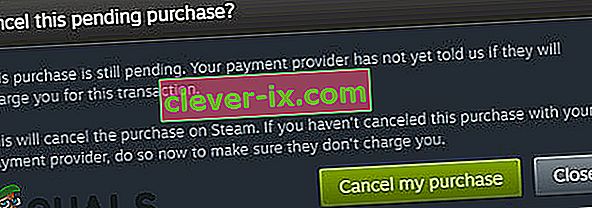En afventende transaktion finder sted i Steam på grund af et ufuldstændigt Steam-køb. Selvom Steam-købsoplevelsen er ret sikker og god, men på grund af enhver netværksfejl, kan betalingsprocessen sidde fast, og når brugeren forsøger at foretage et andet køb, viser Steam den afventende transaktionsfejl.

Denne fejlmeddelelse blev ikke rapporteret som en 'fejl' af nogen af brugerne. I alle tilfælde er der enten afbrydelse af netværket, eller der er faktisk en ventende Steam-transaktion mod din konto. Dette problem løses normalt ved at fjerne den afventende transaktion med det samme, som vi vil se nedenunder.
Hvad forårsager ventende transaktionsdampfejl?
- Et ufuldstændigt Steam-køb tidligere kan medføre, at Steam viser den afventende transaktionsfejl.
- Et andet muligt tilfælde, hvor du kan opleve fejlen 'afventende transaktion', er, hvor selve serverne ikke er i gang.
- Hvis begge ovenstående løsninger ikke fungerer, kan du prøve at kontakte Steam-support for problemer med din konto.
Forudsætning: Kontrol af Steam-serverstatus
Før du prøver en løsning, skal du sørge for at Slukke for enhver proxy / VPN, hvis du bruger en. Steam understøtter ikke køb gennem anonyme fuldmagter i henhold til sin nye politik for at forhindre piratkopiering og gøre transaktionen sikker. Denne politik blev implementeret for nylig, fordi en sikker tunnel ikke kan oprettes til et køb, hvis du bruger et proxy-websted.
For det andet skal du sørge for, at Steam-webstedet er i gang . Du kan kontrollere den officielle Steam-status for at bekræfte, om Steam-serverne er i driftstilstand. Du kan også foretage fejlfinding, hvis du gentagne gange ikke har adgang til Steam-servere. Kun hvis du er helt sikker på, at du har adgang til Steam-tjenester, skal du fortsætte med nedenstående løsning.
1. Annuller afventende transaktioner i Steam
Når en bruger foretager et køb gennem en Steam-klient, men processen ikke kunne gennemføres, og brugeren forsøger at foretage et nyt køb, viser Steam fejlen, der angiver, at der er en ventende transaktion. Spilmotoren tillader ikke brugeren at gennemføre endnu et køb. I dette tilfælde kan annullering af det afventende køb muligvis løse problemet og prøve den aktuelle transaktion igen.
- Åbn Steam-klient, og klik på kontooplysningerne. Hvis du har problemer med at gennemføre annulleringsprocessen fra steam-klienten, skal du bruge Steam-købssiden til at annullere den afventende transaktion.
- Klik nu på Vis købshistorik, som åbner en liste over Steam-transaktioner.

- Hvis der er mere end et afventende køb, skal du vælge et af disse afventende køb.
- Vælg nu " Annuller denne transaktion"
- Klik på " Annuller mit køb" .
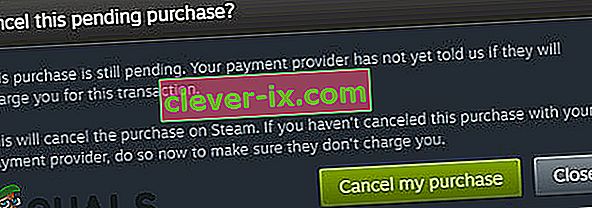
- Gentag processen for alle andre afventende køb.
- Genstart Steam og kontroller, om du kan foretage et nyt køb uden problemer.
2. Brug af Steam-websted
En anden løsning omkring den afventende transaktionsfejlmeddelelse bruger Steam-webstedet til at foretage køb på din konto. Selvom betalingssystemet er det samme mellem begge platforme, er der undertiden internetproblemer i Steam-klienten på grund af visse porte.
Prøv at logge ind på din konto ved hjælp af Steam-webstedet, og prøv at foretage den samme transaktion igen. Hvis transaktionen bliver vellykket, kan du nemt forbruge / bruge den vare, du har købt på Steam-klienten på enhver pc.
3. Brug af en anden betalingsmetode
En anden sjælden forekomst, hvor vi ser dette problem, er, hvor den betalingsmetode, du bruger til at foretage Steam-køb, hverken understøttes af platformen, eller der er en eller anden fejl under behandlingen af selve transaktionen (med problemet, der stammer fra din betalingsleverandør). Her kan du prøve at bruge en alternativ betalingsmetode, for eksempel kan du prøve at bruge dit kredit- / betalingskort direkte med Steam i stedet for at bruge tredjeparts betalingstjenester som PayPal osv.